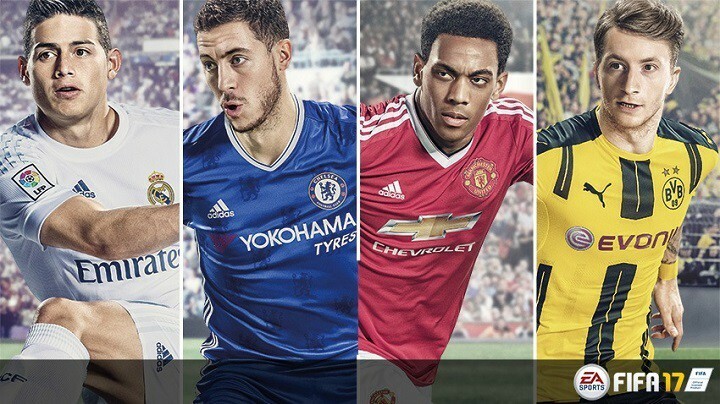- В FIFA 17 часто возникают ошибки при запуске, внутриигровые ошибки или сбои.
- Проверив, соответствуете ли вы системным требованиям для игры, просмотрите приведенные ниже решения, чтобы исправить проблему.
- Мы подробно рассмотрели игровые ошибки в Игровой центр для ПК, так что посетите его за удобными гидами.
- Если вы являетесь членом сообщества Steam, вы найдете полезную информацию в нашем Раздел Steam.

- Ограничитель ЦП, ОЗУ и сети с убийцей горячих вкладок
- Прямая интеграция с Twitch, Discord, Instagram, Twitter и мессенджерами
- Встроенные элементы управления звуком и настраиваемая музыка
- Пользовательские цветовые темы от Razer Chroma и принудительное создание темных страниц
- Бесплатный VPN и блокировщик рекламы
- Скачать Opera GX
ФИФА 17 во многих отношениях является улучшением по сравнению со своим предшественником. Благодаря более развитому ИИ и обновленному режиму истории у нас есть более реалистичный и захватывающий футбольный симулятор.
Кроме того, вы можете проверить свои навыки с друзьями и другими игроками со всего мира с помощью Особенность Ultimate Team.
Однако проблемы с оптимизацией, похоже, сильно влияют на игроков на ПК. Игра страдает теми же проблемами, что и более ранние версии. Особое внимание уделяется старым конфигурациям ПК.
Один из многих частые проблемы игра вылетает. В некоторых случаях игра вылетает при игре в офлайн / онлайн. В других случаях FIFA 17 даже не запускается.
Итак, если эти проблемы вас тоже беспокоят, мы подготовили некоторые из наиболее распространенных решений для этой проблемы.
Как исправить сбой FIFA 17 в Windows 10?
- Обновите драйверы графического процессора
- Переустановите игру
- Запуск в режиме совместимости для Windows 7 SP 1
- Попробуйте оконный режим
- Установите последнюю версию DirectX, VC ++ и NET Framework.
- Используйте клиент Origins для исправления поврежденных файлов
- Установить двухъядерный программный продукт
1. Обновите драйверы графического процессора

Все современные игры очень зависят от Драйверы графического процессора. Так обстоит дело с ФИФА 17 тоже. Не имеет значения, насколько мощной у вас видеокарта, если драйверы не обновлены.
Итак, не забудьте проверить свои драйверы и обновите их соответственно. Если вы используете старые графические процессоры с устаревшими драйверами, обязательно проверьте, есть ли FIFA 17 в списке игр, в которые можно играть.
Кроме того, ваша карта должна поддерживать DirectX 11 для того, чтобы игра работала.
- Получите драйверы AMD / ATI
- Скачать драйверы Intel
- Найдите свои драйверы Nvidia
Чтобы предотвратить повреждение ПК из-за установки неправильных версий драйверов, мы предлагаем сделать это автоматически с помощью DriverFix.
Это инструмент, который вы устанавливаете на свое устройство и позволяете сканировать вашу систему. Программа найдет все устаревшие драйверы и покажет список рекомендуемых новых.
Затем вы можете выбрать, хотите ли вы обновить все сразу или только одно из них.

DriverFix
Избегайте раздражающих проблем с запуском Fifa и приступайте к игре прямо сейчас, обновив все основные системные драйверы с помощью этого инструмента.
Посетить вебсайт
2. Переустановите игру

Другой вариант для вас, если игра продолжает не отвечать или часто вылетает, - это переустановка.
Но обязательно используйте специальный инструмент, такой как Деинсталлятор IObit чтобы сначала полностью удалить игру. Это предотвратит появление ненужных файлов реестра, которые могут помешать новой установке или самой игре.
После этого, если у вас есть бумажная копия игры, вставьте ее в свой компьютер и запустите процесс.
С другой стороны, если вы устанавливаете из Origin, игру необходимо загружать и устанавливать из клиента. Имейте в виду, что этот процесс может быть длительным, в зависимости от вашего скорость загрузки.

Деинсталлятор IObit
Не позволяйте следам удаленных программ мешать вашей игре FIFA. Избавьтесь от них с помощью IObit Uninstaller.
Посетить вебсайт
3. Запуск в режиме совместимости для более старых ОС Windows
- Откройте установочную папку FIFA 17.
- Найдите Fifa17.exe и щелкните правой кнопкой мыши, чтобы открыть Характеристики.
- в Совместимость вкладка, проверьте Запустите эту программу в режиме совместимости для коробка.

- Выбирать Windows 7 с пакетом обновления 1 или же Windows 8.1.
- Проверять Запустите эту программу от имени администратора коробка.
- Сохраните и попробуйте запустить игру.
FIFA 17, как заявили разработчики, будет работать только Windows 7 / 8.1 / 10 с 64-битной архитектурой. Однако убедитесь, что вы соответствуете всем минимальным системным требованиям.
4. Попробуйте оконный режим

На старых конфигурациях ПК FIFA 17 может вылетать из-за ошибки разрешения в полноэкранном режиме. Если вас не раздражает оконный режим, настройте его.
Первый шаг ALT + ВВОД комбинация. Это должно изменить вашу игру из полноэкранного режима в оконный. Тем не менее, в некоторых случаях это не сработает.
Вы можете принудительно запустить игру в оконном режиме, выполнив следующие действия:
- Перейти к ФИФА 17 ярлык рабочего стола.
- Щелкните правой кнопкой мыши файл Fifa17.exe и откройте Характеристики.
- Выберите Ярлык таб.
- в Цель, вы увидите пункт назначения Fifa17.exe
- После кавычки нажмите пробел и напишите -окно.
- Сохраните свои настройки и запустите игру.
Возникли дальнейшие проблемы с не запуском FIFA 17? Посмотрите эти 8 простых шагов, чтобы запустить его принудительно.
5. Установите последнюю версию DirectX, VC ++ и NET Framework.

Помимо драйверов графического процессора, вы, вероятно, захотите проверить DirectX, Распространяемые компоненты Visual C ++ и .NET framework.
Все они веские причины для некоторых FIFA 17 вылетает, поэтому убедитесь, что они у вас установлены.
Вы можете скачать все приложения здесь:
- NET Framework
- Распространяемые компоненты Visual C ++
- DirectX
6. Используйте клиент Origin для исправления поврежденных файлов

- Перейти к вашей Клиент Origin.
- Находить ФИФА 17.
- Щелкните игру правой кнопкой мыши и выберите Ремонт игры.
- Инструмент просканирует и исправит поврежденные файлы игры.
- Процесс не займет много времени, а сохраненные игры будут в безопасности, так что не беспокойтесь.
Если вы использовали Origin для получения цифровой копии FIFA 17, вы также можете использовать его в качестве инструмента для восстановления. Эта функция многократно доказывала свою полезность.
Поэтому, если файлы повреждены или неполны, инструмент обязательно найдет и исправит их.
7. Установите программное обеспечение Dual Core

Поскольку игра в первую очередь предназначена для четырех и более ядер, многие игроки сталкивались с проблемами при попытке играть с двухъядерными процессорами.
Это одна из тех проблем оптимизации, которые требуют от игроков приобретения нового оборудования. Однако есть приложение, которое поможет вам сэкономить.
Dual Core - это программное решение, которое может помочь вам оптимизируйте свой процессор и позвольте вам играть в новейшие игры. Вы можете скачать это здесь. Чтобы установить его, выполните следующие действия:
- Щелкните правой кнопкой мыши и запустите Экстремальный инжектор v3.exe как администратор.
- Нажми на Добавить Dll кнопка слева.
- Добавьте две DLL dualcore.dll а также EasyHook64.dll (оба должны быть автоматически отмечены / включены после того, как вы их добавили).
- Запустите FIFA 17 как обычно, оставьте инжектор открытым, нажмите кнопку «Выбрать» и выберите процесс «Fifa17.exe» в окне списка процессов.
- Нажмите Вводить.
Заявление об ограничении ответственности: Это неофициальное зеркало для загрузки исправления Fifa 17 The Division Dual Core. WindowsReport не несет ответственности за загрузку или установочный пакет.
В заключение, лучший вариант для игры в FIFA 17 без ошибок, сбоев и других проблем - это соблюдение рекомендуемых системных требований.
В большинстве случаев, о которых сообщалось, игра работает с ненадежными конфигурациями.
Если вам интересно узнать о других проблемах, влияющих на игру FIFA, ознакомьтесь с нашими статьями на ФИФА 18 а также Ошибки FIFA 19.
С какими еще проблемами вы столкнулись в FIFA 17 (или новее) и как вы их решили? Оставляйте свои ответы и любые другие вопросы, которые могут у вас возникнуть, в разделе комментариев ниже.